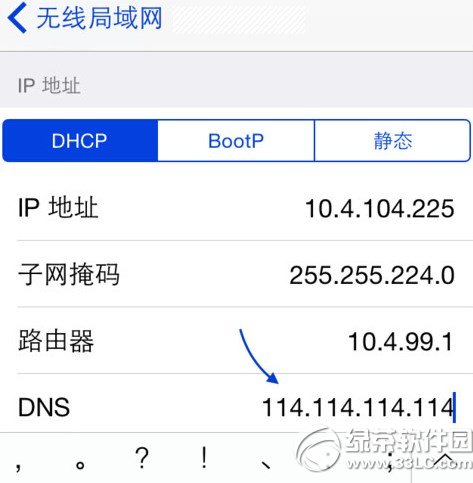萬盛學電腦網 >> 手機技巧 >> ios7正式版耗電快怎麼辦?ios7正式版省電技巧
ios7正式版耗電快怎麼辦?ios7正式版省電技巧

蘋果ios7系統正式版官方版_附ios7正式版升級教程
評分:類別:手機工具
很多果粉表示ios7正式版耗電快,還伴隨著發熱現象,今天,綠茶小編帶來了ios7正式版省電技巧,能夠有效地延長蘋果設備的待機時間,供大家參考哦~
1、關閉Airdrop
如果你不打算使用iOS 7當中的Airdrop 功能,那麼最好將其關閉,因為它會一直尋找兼容設備,Airdrop 可在控制中心關閉。
2、後台應用程序刷新
進入設置 > 通用 > 後台應用程序刷新,你就可以決定哪些應用能夠在Wi-Fi或移動網絡當中在後台刷新內容,或者是使用定位服務。除了對單獨應用進行設置之外,你也可以索性完全關閉這項功能。
3、減少動態效果
iOS 7新增了有趣的視差效果,當你移動設備時,牆紙會略微偏移以制造出3D的效果。但這可能也會對續航造成影響,你可以在設置 > 通用 > 輔助功能 > 減少動態效果當中將其關閉。
4、關閉郵件推送
如果你不需要在收到郵件時立刻獲得推送,可以進入設置 > 郵件、通訊錄、日歷 > 獲取新數據當中關閉推送,然後在下面的“獲取”一欄當中選擇系統獲取郵件信息的間隔,包括每15分鐘、每30分鐘,每小時,或者是手動(也就是從不自動獲取)。這項設置會節約出不少的電量。

5、亮度設置
屏幕亮度對於續航的影響相信大家都非常了解。你可以進入設置 > 牆紙與亮度當中將屏幕亮度調至中等,或者是打開自動亮度調節功能。此外,你也可以在上拉控制中心菜單當中完成這些操作。
6、關閉所有不必要應用的通知
各種各樣的應用程序都希望給你發出通知提醒,但其中有很多其實是沒用的,只會讓你覺得討厭並且加劇耗電。所以你可以進入設置 > 通知中心當中關掉那些不需要的應用推動。
7、關閉所有不必要應用的定位服務
定位一直是耗電大戶,所以你應該確保那些不須要的應用程序不會使用它。進入設置 > 隱私 > 定位服務,你就可以查看都有哪些應用會使用到該服務,並將不必要的應用關閉。當然,你也可以完全關閉掉定位服務。
8、關閉系統功能的定位服務
不知道你是否注意過,你的設備總是會在後台進行大量的定位,來傳遞一些其實非常無用的功能。你可以進入設置 > 隱私 > 定位服務,然後選擇最下方的“系統服務”,然後便可以選擇哪些是你根本不需要的功能,我們建議關閉診斷與用量,基於位置的iAd廣告,以及附近的熱門應用程序。
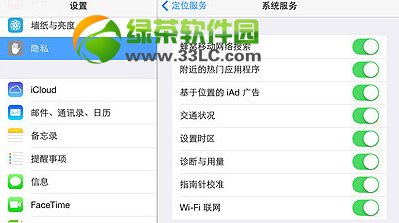
9、阻止iOS 7追蹤你的位置
iOS 7有一項名為地理圍欄的功能,它總是會追蹤你最常去的地點,從來緩存相關的附近數據。在設置 > 隱私 > 定位服務 > 系統服務當中,你就可以看到那些你最常去的地方。如果你有所擔心,可以索性關閉這項功能。
10、關閉不需要的應用
蘋果新的多任務功能使用起來非常簡單,關閉應用也變得更加容易。蘋果表示後台的應用不會有任何動作,但如果你不相信這種說法或是有強迫症,可以雙擊Home鍵通過向上滑動的方式來關閉後台的應用。
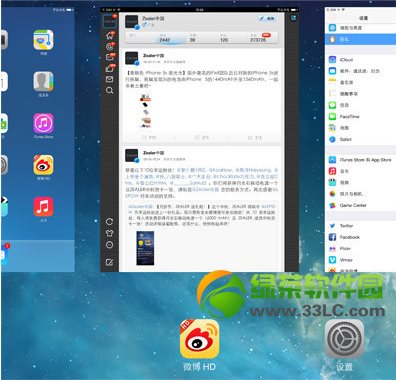
11、限制Siri
進入設置 > 通用 > Siri當中可以關閉Siri的舉起以講話功能。
12、關閉藍牙
如果你發現系統打開了藍牙,你可以在通知中心當中快速將其關閉。
13、電池百分比
雖然這不能省電,但會避免你總是去擔心電量的消耗。你可以在設置 > 通用 > 用量當中來關閉電池百分比的顯示。
14、飛行模式
雖然開了飛行模式基本什麼都干不成了,但是在該模式下,你的設備幾乎都不會耗電,飛行模式也可以在通知中心中快速開啟。
以上,共有14條省電技巧,如果大家都做到的話,待機時間會明顯提高哦~
綠茶小編猜你還喜歡:
ios7正式版無法同步音樂/照片/軟件解決方法
ios7怎麼設置動態壁紙?ios7正式版動態牆紙設置教程
手機技巧排行
- iOS6.1.2一鍵完美越獄教程(附件iOS6.1.2固件下載)
- 怎麼去除安卓手機軟件廣告 安卓手機軟件廣告去除方法
- 麒麟925處理器怎麼樣?海思麒麟925性能
- ios8概念渲染圖欣賞 蘋果ios8固件概念圖
- 三星note3拍照聲音怎麼關?三星note3前置/後置相機聲音關閉方法
- 華為c8815刷機教程圖解 c8815怎麼刷機(附c8815刷機包下載)
- 小米note頂配版和小米note區別有哪些?小米note頂配版的普通版區別
- nexus7二代刷miui系統教程:nexus 7二代刷miui平板系統步驟
- iphone6 plus問題匯總:蘋果iphone6 plus質量問題
- iphone6電池不耐用怎麼辦?iphone6電池續航提升方法